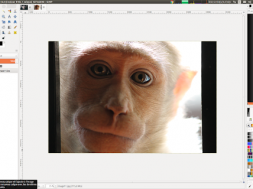Google Maps fait sans aucun doute partie des services Google les plus utilisés au monde après le moteur de recherche et YouTube. Il est beaucoup plus connu pour ses fonctionnalités de cartographie. En effet, la plupart des utilisateurs se réfèrent à Google Maps lorsqu’ils veulent faire des recherches de lieux, afficher la carte d’un lieu, obtenir un itinéraire entre plusieurs lieux, visualiser les photos satellites des lieux, obtenir une vision du trafic ou pour visualiser les devantures des lieux avec Google Street View. Mais très peu d’utilisateurs savent qu’ils peuvent calculer une surface dans Google Maps.
Le calcul d’une surface par Google Maps est une fonctionnalité très utile lorsque l’on s’apprête par exemple à acheter un terrain ou lorsqu’on a des contraintes en matière d’espace pour organiser un événement. Avec Google Maps, il devient plus facile de connaître la taille exacte des parcelles de propriété ou la surface d’une zone donnée. Comment calculer la surface d’un terrain sur Google Maps ? C’est ce que nous allons vous montrer dans la suite de cet article. Il vous suffit de suivre les étapes pour y parvenir. C’est un exercice très simple à faire.
Les étapes de calcul de la surface d’un terrain sur Google Maps
Voici comment procéder pour mesurer la superficie d’un terrain avec Google Maps.
Étape 1 : Pour commencer, il faut ouvrir votre navigateur. Une fois connecté, vous devez taper « Google Maps » dans la barre de recherche Google.
Étape 2 : Une fois les recherches affichées, il vous faut sélectionner « Google My Maps ».
Étape 3 : À présent, il faut cliquer sur « Créer une carte » dans le coin supérieur gauche de votre écran.
Étape 4 : Sur la page qui s’ouvre, entrez le nom de l’endroit que vous voulez dans la barre de recherche de Google Maps. Ça peut être le nom d’une ville, d’un quartier ou autre.
Étape 5 : Dès que l’endroit est localisé sur Google Maps, il faut faire un zoom pour déterminer la zone exacte à mesurer.
Étape 6 : Après la localisation exacte de la zone à mesurer, vous devez sélectionner la règle de mesure. Elle se trouve juste en bas de la barre de recherche comme vous pouvez le voir sur l’image en dessous.
Étape 7 : À présent, il vous faut mettre les points pour déterminer les limites de la zone que vous voulez mesurer.
Étape 8 : Une fois que les 4 points placés, vous verrez que Google Maps vous mettra toute la zone en bleu. Le calcul est automatiquement fait. Vous verrez apparaître dans la zone : la superficie totale et le nombre de kilomètres.
Et voilà ! C’est tout. Vous venez de déterminer la superficie totale de votre espace grâce à Google My Maps. C’est assez simple n’est-ce pas ?